Πώς να αυξήσετε την ταχύτητα λήψης στον Firefox
Αντιμετωπίζετε χαμηλή ταχύτητα λήψης στον Firefox(slow download speed on Firefox) ; Σε αυτήν την ανάρτηση, θα δείξουμε πώς μπορείτε να τροποποιήσετε το πρόγραμμα περιήγησης Firefox για να αυξήσετε την ταχύτητα λήψης, αλλάζοντας ορισμένες ρυθμίσεις ή χρησιμοποιώντας ορισμένες επεκτάσεις.
Ο Firefox(Firefox) είναι ένα από τα δημοφιλή προγράμματα περιήγησης ιστού και είναι δωρεάν και ανοιχτού κώδικα. Είναι διαθέσιμο για διαφορετικές πλατφόρμες, συμπεριλαμβανομένων των Windows , Mac και Android . Εκτός από αυτό, η συμβατότητά του για εγκατάσταση μεγάλου αριθμού πρόσθετων το καθιστά κατάλληλο για επιχειρηματικά περιβάλλοντα. Για να κάνει τον Firefox πιο γρήγορο(make Firefox faster) , η Mozilla κυκλοφόρησε τον Firefox Quantum , ο οποίος είναι καλύτερος και ταχύτερος από τις προηγούμενες εκδόσεις του Firefox . Αν και το Firefox Quantum είναι ένα γρήγορο πρόγραμμα περιήγησης ιστού, ορισμένοι χρήστες εξακολουθούν να αντιμετωπίζουν το πρόβλημα της αργής ταχύτητας λήψης.
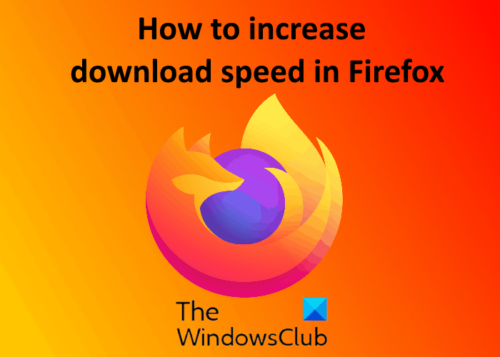
Πώς να αυξήσετε την ταχύτητα λήψης(Download Speed) στον Firefox
Θα συζητήσουμε τις ακόλουθες μεθόδους:
- Αυξήστε(Increase) την ταχύτητα λήψης στον Firefox χρησιμοποιώντας τις ρυθμίσεις about:config.
- Αυξήστε την ταχύτητα λήψης στον Firefox χρησιμοποιώντας μια επέκταση.
- Γενικές(General) μέθοδοι για να αυξήσετε την ταχύτητα λήψης στον Firefox .
1] Αυξήστε(Increase) την ταχύτητα λήψης στον Firefox χρησιμοποιώντας τις ρυθμίσεις about:config
Ακολουθήστε τα παρακάτω βήματα για να ενεργοποιήσετε τις ρυθμίσεις about:config για αύξηση της ταχύτητας λήψης και περιήγησης στον Firefox .
1] Εκκινήστε το πρόγραμμα(Launch Firefox) περιήγησης Firefox και πληκτρολογήστε " about:config " στη γραμμή διευθύνσεων και πατήστε Enter .
2] Κάντε κλικ στο « Αποδοχή του κινδύνου και συνεχίστε(Accept the Risk and Continue) ».
3] Πληκτρολογήστε “ network.http.pipelining ” στο πλαίσιο αναζήτησης και ορίστε την τιμή σε true κάνοντας διπλό κλικ πάνω του. Εάν η ρύθμιση δεν είναι ενεργοποιημένη στο πρόγραμμα περιήγησής σας, επιλέξτε Boolean και κάντε κλικ στο εικονίδιο συν στη δεξιά πλευρά και, στη συνέχεια, κάντε διπλό κλικ σε αυτό για να την ορίσετε ως αληθινή.

4] Πληκτρολογήστε “ network.http.proxy.pipelining ” στη γραμμή αναζήτησης, κάντε διπλό κλικ πάνω του για να ορίσετε την τιμή σε true. Εάν η ρύθμιση δεν είναι ενεργοποιημένη στον Firefox , ακολουθήστε την ίδια διαδικασία που αναφέρεται στο βήμα 3.

5] Τώρα, πληκτρολογήστε " net.http.pipelining.maxrequests(network.http.pipelining.maxrequests) " στο πλαίσιο αναζήτησης και πληκτρολογήστε μια τιμή μεγαλύτερη από 30. Την έχω ορίσει σε 32. Εάν η ρύθμιση δεν είναι ενεργοποιημένη, επιλέξτε Αριθμός(Number) και, στη συνέχεια, κάντε κλικ στο εικονίδιο συν για να εισάγετε την τιμή.

6] Πληκτρολογήστε “ nglayout.initialpaint.delay ” και πληκτρολογήστε την τιμή 0.
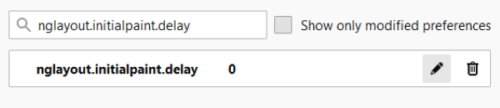
Κάντε επανεκκίνηση του Firefox και δείτε.
2] Ενισχύστε(Boost) την ταχύτητα λήψης στον Firefox χρησιμοποιώντας το Turbo Download Manager
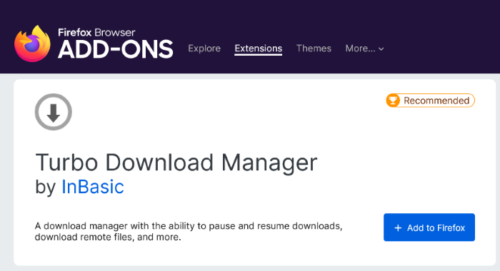
Το Turbo Download Manager(Turbo Download Manager) είναι μια δωρεάν επέκταση Firefox που ενισχύει την ταχύτητα λήψης στον Firefox . Αυτό το πρόσθετο προτείνεται από τη Mozilla που σημαίνει ότι είναι απολύτως ασφαλές στην εγκατάσταση και δεν υπάρχουν κίνδυνοι ασφάλειας. Πατήστε(Press) « Ctrl+Shift+A » μετά την εκκίνηση του Firefox και πληκτρολογήστε Turbo Download Manager στο πλαίσιο αναζήτησης. Εναλλακτικά, μπορείτε να αναζητήσετε πρόσθετα Firefox στο διαδίκτυο. Κάντε κλικ(Click) στο κουμπί « Προσθήκη στον Firefox(Add to Firefox) » για να το προσθέσετε στον Firefox. Χρησιμοποιώντας αυτήν την επέκταση, μπορείτε να θέσετε σε παύση τις λήψεις και να τις συνεχίσετε αργότερα. Εμφανίζει επίσης το ποσοστό της λήψης που έχει ολοκληρωθεί.
3] Γενικές(General) μέθοδοι για να αυξήσετε την ταχύτητα λήψης στον Firefox
Ας δούμε μερικές γενικές μεθόδους που μπορεί να αυξήσουν την ταχύτητα λήψης στον Firefox και επίσης να το κάνουν πιο γρήγορο.
- Εκκαθάριση ιστορικού περιήγησης και δεδομένων cookie.
- Αφαιρέστε τα περιττά πρόσθετα.
- Διατηρήστε τον Firefox ενημερωμένο.
- Κλείστε τις καρτέλες που δεν απαιτούνται. Πάρα(Too) πολλές καρτέλες επηρεάζουν την ταχύτητα περιήγησης και λήψης του Firefox .
- Ανανεώστε τον Firefox(Refresh Firefox) . Εξάγετε όλους τους σελιδοδείκτες σας σε μορφή HTML πριν ανανεώσετε τον Firefox .
Ελπίζουμε ότι αυτό το άρθρο έλυσε το πρόβλημα της αργής ταχύτητας λήψης στον Firefox .
Σχετικοί σύνδεσμοι που μπορεί να σας ενδιαφέρουν:(Related links that may interest you:)
- Συμβουλές και κόλπα Firefox για χρήστες Windows 10(Firefox tips and tricks for Windows 10 users) .
- Ο Mozilla Firefox συνεχίζει να επιβραδύνει στα Windows 10(Mozilla Firefox keeps slowing down on Windows 10) .
Related posts
Ομαδική γρήγορη κλήση για Firefox: Σημαντικοί ιστότοποι στο Διαδίκτυο στα χέρια σας
Το Internet Download Manager αυξάνει την ταχύτητα λήψης;
Πώς να αυξήσετε την ταχύτητα λήψης στο πρόγραμμα περιήγησης Chrome
Να εμφανίζεται πάντα το κουμπί Λήψη σε Chrome, Firefox και Edge
Πώς να χρησιμοποιήσετε πολλούς φακέλους λήψης στον Firefox ή στο Chrome
Το Ninja Download Manager είναι μια δωρεάν εναλλακτική λύση στο Internet Download Manager
Αποκλεισμός προστασίας από ιούς Λήψη, Ιστότοπος, Κάμερα, Πρόγραμμα, Διαδίκτυο κ.λπ.
Πώς να απενεργοποιήσετε τα Μηνύματα από τον Firefox στη Νέα καρτέλα
Πώς να απενεργοποιήσετε την ανάκτηση σφαλμάτων επαναφοράς περιόδου λειτουργίας στον Firefox
Το Internet Download Accelerator Free θα επιταχύνει και θα συνεχίσει τις λήψεις αρχείων
Παρακολουθήστε την ταχύτητα του Διαδικτύου στη γραμμή εργασιών σας στα Windows
Λήψη PDF αντί για προεπισκόπηση σε Chrome και Firefox
Πώς να αυξήσετε την ταχύτητα του WiFi Internet στα Windows 10
Προσθέστε Speed Dial τύπου Opera σε Chrome, Edge ή Firefox
Πώς να χρησιμοποιήσετε το Firefox Task Manager
Πώς να καθαρίσετε την προσωρινή μνήμη, τα cookies, το ιστορικό περιήγησης σε Chrome και Firefox
Κάντε λήψη ολόκληρων τοποθεσιών Web στον Firefox χρησιμοποιώντας το ScrapBook
Πώς να ελέγξετε την ταχύτητα προσαρμογέα δικτύου στα Windows 11/10
Απενεργοποιήστε τη JavaScript σε Chrome, Edge, Firefox, Opera, Internet Explorer
Οι καλύτερες δωρεάν διαδικτυακές υπηρεσίες και ιστότοποι δοκιμής ταχύτητας Διαδικτύου
